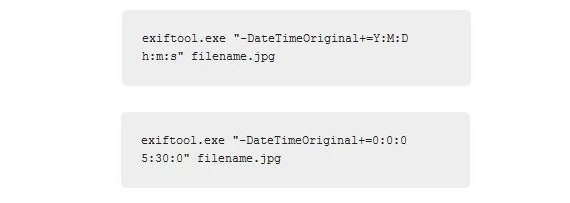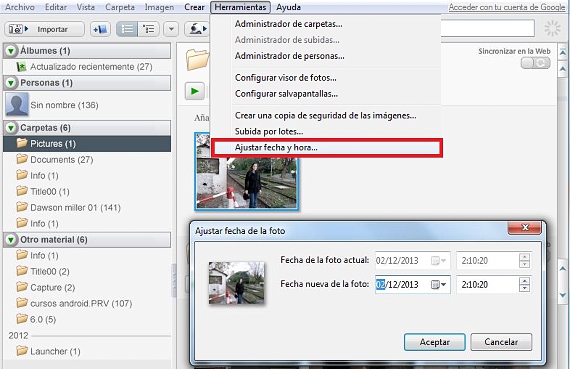Daugeliui žmonių galimybė pakeisti mūsų vaizdų ir nuotraukų datą gali būti neįmanoma, nes ši savybė užregistruota vadinamojoje vadinamojoje „Exif“ duomenys, informacija, kuri automatiškai sukuriama tokio tipo failuose be jokio tipo programinės įrangos įsikišimo.
„Exif“ informaciją šiuo metu tvarko skirtingi skaitmeniniai fotoaparatai, kurie gali pateikti net geografinės vietos duomenis; bet, jei dėl kokių nors priežasčių mūsų vaizdai ir nuotraukos jie neturi teisingos datos, todėl mes galime palinkėti pakeisti šią „exif“ informaciją, būtina naudoti specialią programą. Šiame straipsnyje paminėsime 2 skirtingus variantus, vieną, kurį galima būtų laikyti lengviausiu, o kitą - sunkiausiu.
Vaizdų ir nuotraukų datos valdymas naudojant „exiftool“
Nors galima sakyti, kad ši programa, vadinama „exiftool“, yra paprastas metodas, atsižvelgiant į žinias apie skaičiavimą ir komandų valdymą, bet kam nors tai gali būti viena iš sunkiausiai vykdomų užduočių; „exiftool“ yra nemokama, vos 3.6 megabaitų programa, Jis prieinamas tiek „Windows“, tiek „Linux“ ar „Mac“, ir kurių versijas galite atsisiųsti iš savo oficialios nuorodos (kurią paliksime straipsnio pabaigoje).
Didžiausias trūkumas, kurį galime rasti naudodami šį įrankį, yra skirtingos komandos su kai kuriomis jų galimybėmis, kad būtų galima pakeisti datos datą. vaizdai ir nuotraukos kuriuos laikėme kompiuteryje. Failas, kurį atsisiųsime iš oficialaus puslapio, yra suglaudintas, ir šis nešiojamas įrankis turi būti išgautas į bet kurią jūsų darbalaukio pusę operacinėje sistemoje.
Pirmiausia turėtumėte paleisti „exiftool“ dukart spustelėdami langas labai panašus į «komandų terminalą», būti ten, kur reikia vilkti vaizdai ir nuotraukos apie kuriuos norite išankstinės informacijos. Ši procedūra jums pasiūlys nedidelę informaciją apie exiftool apie šiuos failus, ir šiame režime nieko negalėsite padaryti; įrankio kūrėjas siūlo šį mažą įrankį pervadinti (iš pradžių atsisiųsta kaip „exiftool“ (-k)) norint exiftool, vėliau reikia paleisti cmd su administratoriaus teisėmis.
Anksčiau įdėtas paveikslėlis yra nedidelis komandų, kurios turėtų būti naudojamos norint pakeisti mūsų datą, pavyzdys vaizdai ir nuotraukos naudojant „exiftool“, kur įrankiui liepta nustatyti laiką 5:30.
„Picasa“ naudojimas norint pakeisti datą
Procedūra, kurią paminėjome ankstesnėje pastraipoje, rodo, kad turėtume exiftoolį kietajame diske ir pradėti apdoroti vaizdus tinkamomis įrankio nurodytomis kryptimis ir komandomis; Būtent dėl šios priežasties mes paminėjome, kad tai yra viena iš programų, turinčių daug vidutinio sunkumo atlikti šią užduotį.
Palankiai yra keletas kitų įrankių, kuriuos galėtume naudoti siekdami panašaus tikslo, vienas iš jų yra „Google“ „Picasa“, kuriuos galėtume atsisiųsti į savo operacinę sistemą, kad apdorotume vaizdai ir nuotraukos kad svarstėme pakeisti datą.
Atsisiuntę ir įdiegę „Picasa“ iš „Google“ į savo operacinę sistemą, mums tereikia rasti vaizdą (arba vaizdų grupę), kurio datą norime pakeisti; Norėdami tai pasiekti, turime atlikti tik šiuos veiksmus:
- Mes valdome „Picasa“ ir leidžiame jai surasti visus mūsų vaizdai ir nuotraukos.
- Iš visų tų, kuriuos rado „Picasa“, pasirinkome tuos, kuriuos norime pakeisti.
- Dabar einame į „Picasa“ įrankių juostą.
- Iš parodytų variantų pasirenkame «nustatyti datą ir laiką ..."
Pasirodys nedidelis langas, kuriame vartotojas gali pasiekti pakeiskite nuotraukos padarymo datą ir laiką; Šis procesas pasirodo daug lengvesnis nei anksčiau pasiūlytas, nes viskas yra praktiškai automatizuota kur kas modernesnėje ir dabartinėje sąsajoje. Jei esate vienas iš tų žmonių, kurie nenori naudoti programos, kad įdiegtumėte savo operacinę sistemą, aukščiau siūlomas metodas gali būti idealus.
Tą patį, ką padarėme „Google Picasa“, kad pakeistume savo datą vaizdai ir nuotraukosMes taip pat galime jį pritaikyti „iPhoto“, nes galimybė atlikti šią užduotį taip pat yra minėtame įrankyje.
Daugiau informacijos - „PhotoExif“: peržiūrėkite „EXIF“ vaizdų metaduomenis „iPhone“ nuotraukų archyve, Redaguokite nuotraukas ir peržiūrėkite EXIF duomenis naudodami „Photo Light“, skirtą „Windows Phone 7“, Raskite ir ištrinkite pasikartojančias nuotraukas iš „iPhoto“ bibliotekos
Parsisiųsti - exifto įrankis, "Picasa"